فهرست
د وائی فای سیګنال کمزوری ځواک هغه څه دي چې ډیری خلک ورسره مبارزه کوي. د ضعیف وائی فای سیګنال سره ، تاسو کولی شئ د ستونزو سره مخ شئ لکه د انټرنیټ ورو سرعت او په دوامداره توګه د اتصال کمیدل. دا به ډیر خوندور نه وي که تاسو خپل لپ ټاپ د یو مهم کار لپاره کاروئ، لوی فایل ډاونلوډ کړئ، یا یوازې د انټرنیټ لټون کولو هڅه وکړئ.
دلیلونو یوه ډله شتون لري چې کولی شي د Wi-Fi سیګنال ضعیف ځواک لامل شي. پدې مقاله کې، موږ هغه حلونو ته یو نظر ګورو چې کولی شي تاسو سره ستاسو د وینډوز 10 لپ ټاپ کې د وائی فای سیګنال ځواک لوړولو کې د اعظمي فعالیت لپاره مرسته وکړي.
که تاسو وینډوز 10 نه کاروئ ، نو ډاډ ترلاسه کړئ چې دا مقاله ولولئ په کوم بل عملیاتي سیسټم کې د وائی فای سیګنال ته وده ورکړئ.
اوس، ستونزه یا ستاسو په لپ ټاپ کې کیدی شي، پخپله د وائی فای روټر سره، یا یو څو نور عوامل. موږ به د دوی په اړه ټول پوه شو کله چې موږ د حلونو له لارې پرمخ ځو.
د منځپانګې جدول
- د وائی فای سیګنال ځواک لوړولو میتودونه
- 1 - نږدې ته لاړشئ د وای فای روټر
- 2 – د بې سیم شبکې ډرایور تازه کړئ
- 3 – د بې سیم شبکې ډرایور بیا نصب کړئ
- 4 – د وائی فای شبکې اډاپټر بدل کړئ
- 5 – حد بې سیم وسیلې له شبکې سره وصل دي
- 6 – د روټر سافټویر تازه کړئ
- 7 – راټر بدل کړئ
- 8 – د خنډ لپاره چاپیریال وګورئ
<5
د وائی فای سیګنال ځواک لوړولو طریقې
1 – د وائی فای روټر ته نږدې حرکت وکړئ
که څه هم دا خورا بنسټیز ښکاري،په لپ ټاپ کې د وائی فای سیګنال ځواک لوړولو غوره لاره د وائی فای سیګنال سرچینې ته نږدې حرکت کول دي؛ دا د وائی فای روټر دی. لکه څنګه چې تاسو د روټر څخه لیرې حرکت کوئ، د وائی فای سیګنال کمزوری کیږي. په دې توګه، روټر ته څومره چې تاسو کولی شئ نږدې شئ او ډاډ ترلاسه کړئ چې ستاسو په لپ ټاپ کې د وائی فای استقبال بشپړ شوی دی.
هم وګوره: ولې زما Xfinity WiFi کار نه کويدا په هغه حالت کې اړین کیږي چې تاسو د 5G روټر کاروئ. د 5G سیګنالونه د فاصلې په ډیریدو سره حتی نور هم ضعیف کیږي. عموما، د 5G روټر په دواړو 5Ghz او 2.4Ghz سیګنالونو کار کوي. په بدیل سره، تاسو کولی شئ په خپل وینډوز 10 لپ ټاپ کې د 2.4 GHz سیګنال سره وصل شئ. دا به تاسو ته د 5G وائی فای سیګنال په پرتله د نسبتا لرې واټن څخه د خپل لیپ ټاپ د چلولو وړتیا درکړي.
که تاسو دمخه د خپل لپ ټاپ سره روټر ته نږدې ناست یاست او لاهم د سیګنال ځواک مسلو سره مخ یاست، هڅه وکړئ نور حلونه.
2 – د بې سیم شبکې ډرایور تازه کړئ
ستاسو د کمپیوټر شبکې اډاپټر د چلولو لپاره د ډرایور سافټویر ته اړتیا لري. که چیرې د شبکې اډاپټر چلوونکی زوړ وي، نو دا به یو چپه استقبال ولري، که څه هم ستاسو هارډویر لوړ پوړ دی. ډاډ ترلاسه کړئ چې ستاسو په کمپیوټر کې د بې سیم شبکې ډرایور د لوړ شوي وائی فای سیګنال لپاره تازه دی. تاسو کولی شئ د اعظمي فعالیت لپاره د وسیلې مدیر له لارې د بې سیم اډاپټر تنظیماتو کې بدلونونه رامینځته کړئ.
دلته د وینډوز 10 پی سی کې د وسیلې مدیر له لارې د وائرلیس اډاپټر شبکې ډرایور تازه کولو څرنګوالی دی:
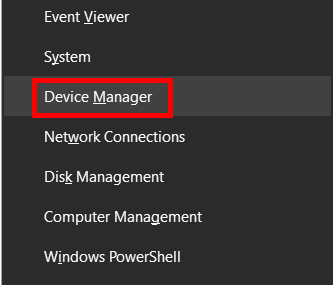
1 ګام : پیل کړئستاسو په کمپیوټر کې د وسیلې مدیر کړکۍ. د دې کولو لپاره، په ورته وخت کې Win + X کیلي فشار ورکړئ. یو مینو به ستاسو د کمپیوټر په سکرین کې خلاص شي. دلته، د د وسیلې مدیر په نوم اختیار باندې کلیک وکړئ.
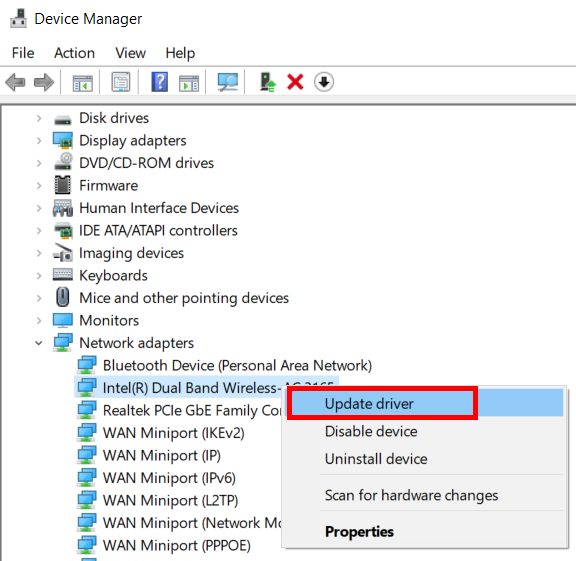
دوهم ګام : د وسیلې مدیر کړکۍ کې د نیټ ورک اډاپټرونو په نوم اختیار وګورئ. کله چې وموندل شي، په دې باندې کلیک وکړئ ترڅو ستاسو په کمپیوټر کې نصب شوي د شبکې اډیپټرونو لیست پراخ کړئ. دلته، په لیست کې د بېسیم شبکې اډاپټر وګورئ. په هغې باندې ښي کلیک وکړئ او د ډرایور تازه کړئ اختیار غوره کړئ.
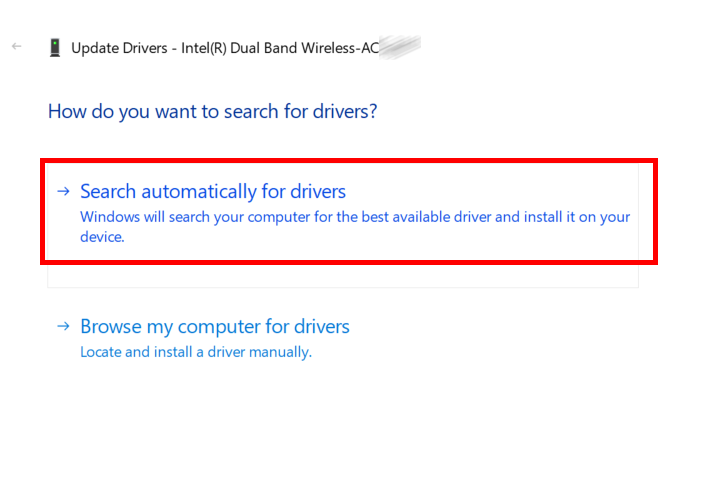
درېیم ګام : اوس به په سکرین کې یوه نوې کړکۍ راښکاره شي. دلته، لاندې انتخاب غوره کړئ: د موټر چلوونکو لپاره په اتوماتيک ډول لټون وکړئ .
وینډوز به په انټرنیټ کې د وای فای وسیلې ډرایور نوې نسخه لټون پیل کړي. پام مو وي؛ دا به یوازې هغه وخت کار وکړي کله چې ستاسو کمپیوټر د فعال انټرنیټ اتصال سره وصل وي. که نوې نسخه شتون ولري، د ډرایور تازه کولو لپاره د سکرین پر لارښوونو تعقیب کړئ.
د بریالي تازه کولو وروسته، د خپل لپ ټاپ بیا پیل کول مه هیروئ. د بیا پیل کولو وروسته، وګورئ چې آیا ستاسو په کمپیوټر کې د وائی فای استقبال ښه دی.
که پورتنۍ حل کار ونه کړي یا د بېسیم شبکې چلوونکی لا دمخه تازه وي، تاسو ممکن د ډرایور بیا نصبولو ته اړتیا ولرئ.
3 – د بې سیم شبکې ډرایور بیا نصب کړئ
که ستاسو په کمپیوټر کې نصب شوي د شبکې اډاپټر ډرایور ستونزې ولري یا فاسد وي، دا ممکن ستاسو د وینډوز 10 لیپ ټاپ د وائی فای فعالیت لامل وي.جوړجاړی دی د دې لپاره چې ډاډ ترلاسه کړئ چې د وائی فای ډرایور مخ کې هرڅه سم دي ، تاسو کولی شئ دا له سره نصب کړئ. لاندې مرحلې وګورئ:
هم وګوره: څنګه فاسکام وائی فای سره وصل کړئ1 ګام : په خپل کمپیوټر کې د وسیلې مدیر خلاص کړئ. د دې کولو لپاره، مخکې لاړ شئ او د پورته ذکر شوي حل 1 مرحله 1 تعقیب کړئ.
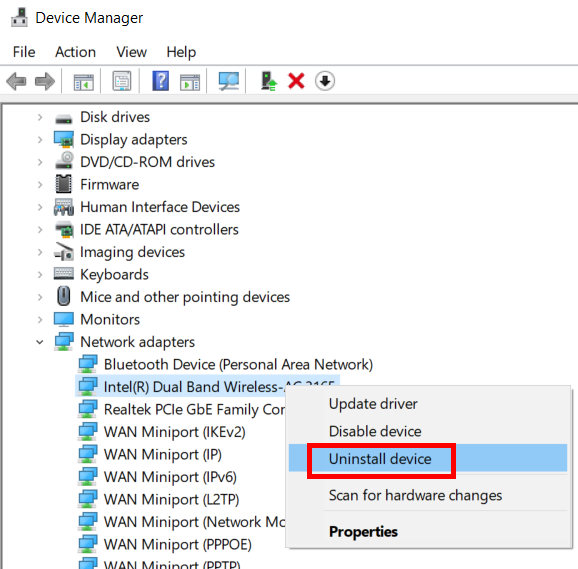
11>2 ګام : یو ځل بیا، د شبکې اډاپټرونو لټون وکړئ اختیار، پراخ کړئ، او په بې سیم ډرایور کې ښي کلیک وکړئ. اوس ، د شرایطو مینو به خلاص شي. دلته، د وسیلې غیر نصب کړئ اختیار غوره کړئ.
دا به ستاسو د کمپیوټر څخه د وائی فای وسیله ډرایور غیر نصب کړي. د ډرایور بیا نصبولو لپاره، ټول هغه څه چې تاسو یې کولو ته اړتیا لرئ یو ځل خپل کمپیوټر بیا پیل کړئ. د بیا پیل کولو وروسته، ډرایور به په اوتومات ډول نصب شي.
اوس وګورئ چې ایا دا په وینډوز 10 لپ ټاپ کې د وائی فای سیګنال په وده کې مرسته کړې.
4 – د وائی فای شبکې اډاپټر بدل کړئ
د وائی فای شبکې غلط اډاپټر هارډویر ممکن ستاسو په لپ ټاپ کې د ضعیف وائی فای استقبال لامل هم شي. دا احتمال لري چې په زاړه لپ ټاپ کې پیښ شي مګر ممکن په نوي کې قضیه وي. لپټاپونه آن بورډ وائی فای ریسیورونه لري، او د دوی ځای په ځای کول یو ننګونکی کار دی. په داسې حالت کې، تاسو کولی شئ د یو بهرني USB وائی فای اډاپټر لپاره لاړ شئ.
د USB وای فای اډاپټر په اسانۍ سره شتون لري، او تاسو کولی شئ یو له پلورنځي یا آنلاین پلورنځي څخه په چټکۍ سره ترلاسه کړئ. اډاپټر په خپل کمپیوټر کې ولګوه، او تاسو به په بې ساري ډول وائی فای ته لاسرسی ومومئ.
5 - له شبکې سره تړل شوي بې سیم وسایل محدود کړئ
د ضعیف وای فای بل لاملستاسو په لپ ټاپ کې سیګنال کیدی شي ډیری وسیلې وي چې د Wi-Fi شبکې سره وصل وي. ډاډ ترلاسه کړئ چې ډیری وسایل د وائی فای شبکې سره تړلي ندي. ټول روټرونه او د وای فای اتصال نشي کولی ډیری وسیلې اداره کړي چې له شبکې سره وصل دي. تاسو کولی شئ د مختلف ګرځنده وسیلو یا وسیلو د منحل کولو هڅه وکړئ چې د انټرنیټ لږ کارولو ته اړتیا لري.
د وسیلو له تړلو وروسته، وګورئ چې ایا دا په لپ ټاپ کې د وای فای سیګنال په وده کې مرسته کړې.
6 - د روټر سافټویر تازه کړئ
لکه څنګه چې د وائی فای اډاپټر ستاسو په لپ ټاپ کې چلولو لپاره د وسیلې ډرایور ته اړتیا لري ، روټر هم د کار کولو لپاره سافټویر/فرم ویئر ته اړتیا لري. دا سافټویر په روټر کې نصب شوی. که د روټر فرم ویئر زوړ وي، نو دا د وای فای شبکه د پام وړ سستیدو لامل کیدی شي.
دلته، پوښتنه راپورته کیږي چې د روټر سافټویر څنګه تازه کړو؟ دلته د ترسره کولو لپاره غوره شی به د روټر جوړونکي ویب پا visitې څخه لیدنه وي. تاسو کولی شئ په ویب پا onه کې وروستي فرم ویئر ومومئ د خپل روټر ماډل نمبر سره سم که شتون ولري. تاسو به په ویب پاڼه کې د نصبولو لارښود/لارښوونه هم ومومئ.
تاسو کولی شئ د خپل انټرنیټ خدماتو چمتو کونکي سره هم اړیکه ونیسئ او په دې اړه د مرستې غوښتنه وکړئ.
د روټر سافټویر تازه کولو وروسته، دا به ډیری شاید ستاسو د وائی فای فعالیت ته وده ورکړي.
7 – راټر بدل کړئ
ارزانه وای فای روټرونه یا زاړه وای فای روټرونه په غیر قناعت وړ توګه فعالیت کوي ، په ځانګړي توګه د تیز سرعت انټرنیټ سره.که دا د ورته روټر کارولو لپاره یو څه وخت تیر شوی وي ، نو ممکن د دې نوي کولو وخت وي. دا به نه یوازې د انټرنیټ سرعت ډیر کړي بلکه د وائی فای سلسله به هم لوړه کړي. د وائی فای روټر لپاره وګورئ چې ستاسو د انټرنیټ کارولو اړتیاو سره سمون لري. تاسو کولی شئ هغه روټرونه هم وګورئ چې د 5G وړتیاوې لري. 5G راؤټرونه د تیز رفتار انټرنیټ اتصالاتو سره ښه کار کوي.
که تاسو پوهیږئ چې تاسو څه ترلاسه کوئ، تاسو کولی شئ مخکې لاړ شئ او د ښه انټرنیټ سرعت او د وائی فای سلسلې زیاتوالي لپاره یو ښه روټر واخلئ، بیا یې پخپله تنظیم کړئ. د ګوګل په مرسته، د روټر نصب کول یو ساده پروسه ده که تاسو د تخنیک سره ښه یاست.
که تاسو په دې اړه شک لرئ، تاسو کولی شئ تل د خپل انټرنیټ خدماتو چمتو کونکي سره اړیکه ونیسئ او د وائی فای روټر غوښتنه وکړئ لوړول تاسو حتی کولی شئ له دوی څخه د لارښوونو غوښتنه وکړئ ترڅو پخپله د روټر تنظیم کولو لپاره لارښوونې وغواړئ که تاسو غواړئ پخپله د روټر نصبولو سره پرمخ لاړشئ.
8 - د خنډ لپاره شاوخوا شاوخوا وګورئ
د وای فای سیګنالونه په راډیو فریکونسیو کار کوي ، او لکه څنګه چې تاسو باید پوه شئ، دا سیګنالونه د شیانو لخوا خنډ کیږي او د نورو وسیلو لخوا رامینځته شوي مداخلې.
دا مهمه ده چې وګورو چې ایا د وای فای سیګنال خنډ کیږي. که ستاسو د وینډوز 10 لیپ ټاپ روټر شاوخوا کوم بریښنایی تجهیزات شتون ولري ، دا کولی شي د وائی فای سیګنال سره مداخله وکړي. سربیره پردې ، که چیرې د روټر او ستاسو د کار سټیشن ترمینځ دیوال شتون ولري ، نو د دې له امله د وائی فای سیګنال ضعیف کیدی شي.دلیل.
که دا قضیه وي، وګورئ چې تاسو مداخله کمولی شئ. دا به ستاسو د کمپیوټر لپاره د وائی فای بوسټر په توګه عمل وکړي او تاسو سره په ښه سرعت کې مرسته وکړي.
اوس چې تاسو پوهیږئ چې ستاسو په وینډوز 10 لیپ ټاپ کې د وائی فای سیګنال له لاسه ورکولو لامل کیدی شي مخکې لاړشئ او وګورئ چې ایا له دې حلونو څخه کوم یو کار کوي ستاسو د وائی فای وده کولو لپاره. که هیڅ کار نه کوي، مهرباني وکړئ یو ځواب پریږدئ، او موږ به هڅه وکړو چې تاسو سره مرسته وکړو.
ستاسو لپاره وړاندیز شوی:
د پارابولیک وائی فای انتن سره خپل سیګنال پراخ کړئ
د وائی فای رینج غزونکی څنګه کار کوي!
د المونیم ورق سره د وائی فای سیګنال څنګه لوړ کړو
څنګه د وائی فای رینج بهر پراخه کړو
د وینډوز لپاره د غوره وائی فای مدیر لیست 10
په وینډوز 10
کې د وائی فای سرعت څنګه چیک کړئ

